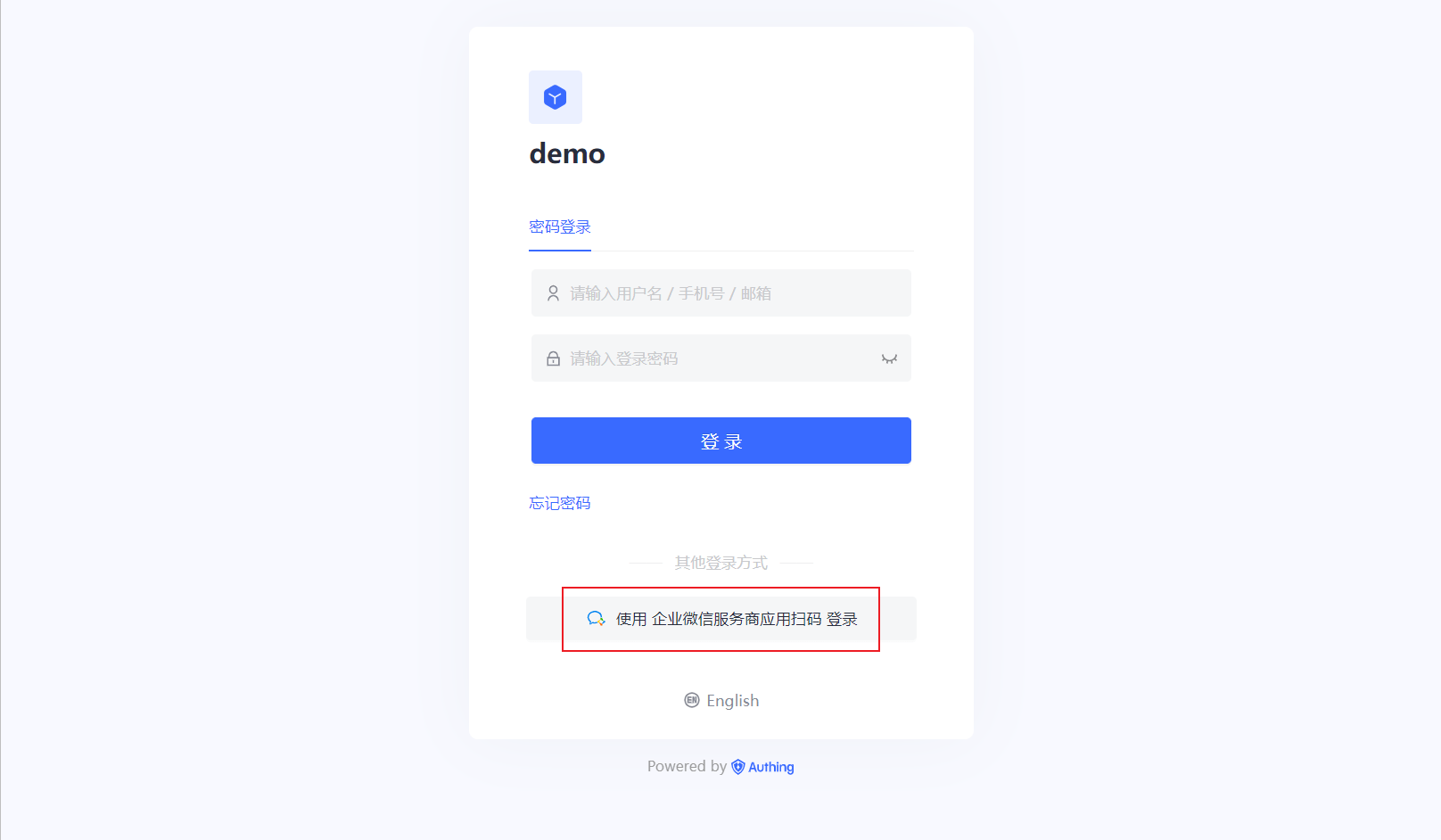¶ 企业微信服务商应用扫码
¶ 场景介绍
- 概述:企业微信服务商应用扫码通过第三方企业扫码服务商的应用授权,为第三企业实现以企业微信为身份源安全登录第三方应用或者网站。在 Authing 中配置并开启 企业微信服务商应用扫码 的企业登录,即可实现通过 Authing 快速获取 企业微信 基本开放的信息和帮助用户实现免密登录功能。
- 应用场景:任意企业的 PC 网站扫码登录和企业微信工作台免登场景
- 终端用户预览图:
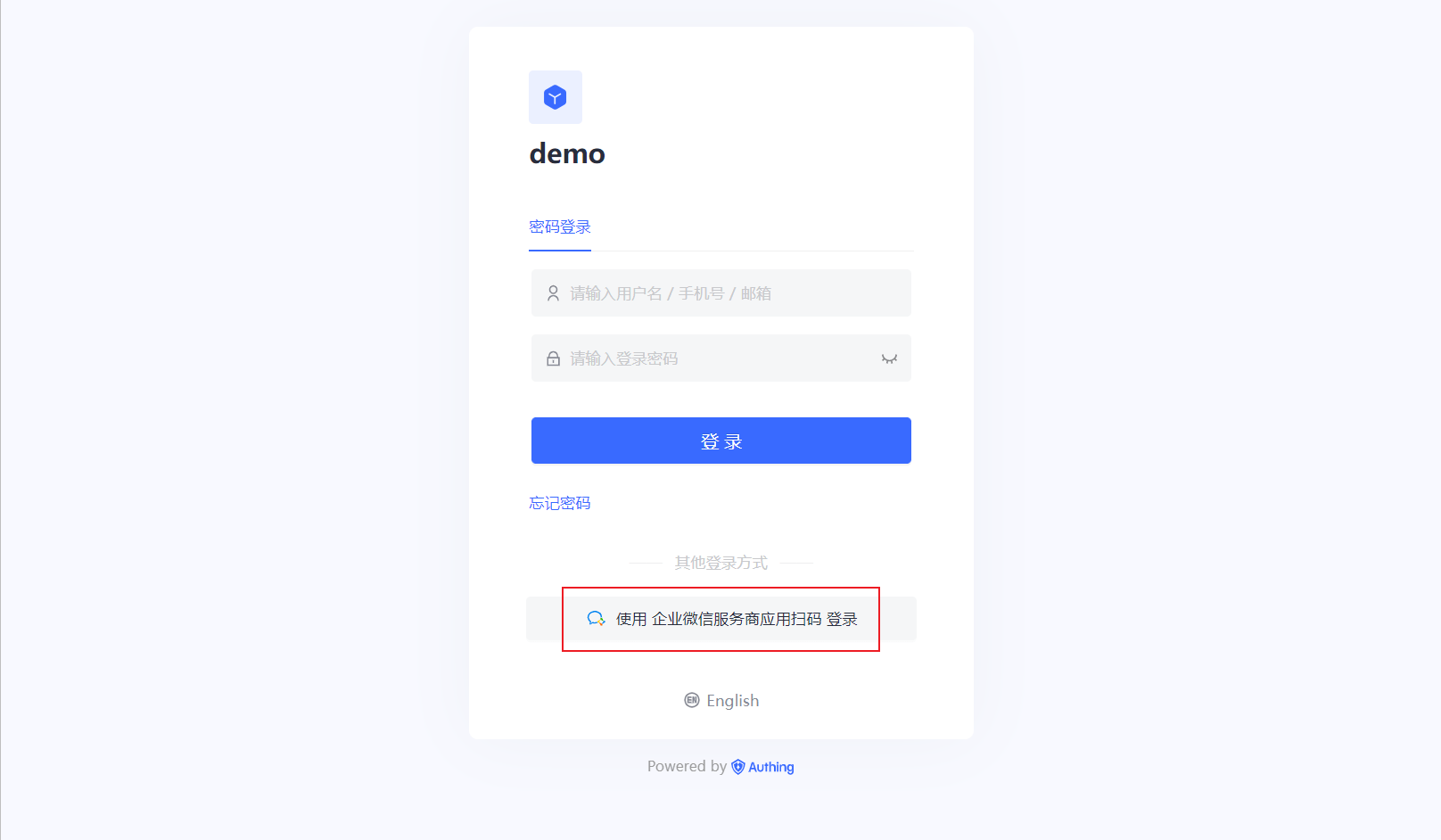
¶ 注意事项
- 如果你未开通 企业微信服务商 账号,请先前往 企业微信服务商官网 (opens new window) 点击成为企业微信服务商;
- 如果你未开通 Authing 控制台账号,请先前往 Authing Console 控制台 (opens new window) 注册开发者账号;
¶ 第一步:在 Authing 控制台配置 企业微信服务商应用扫码
2.1 请在 Authing Console 控制台 的「企业身份源」页面,点击「创建企业身份源」按钮,进入「选择企业身份源」页面,选择「企业微信」身份源按钮,点击「企业微信服务商应用扫码」,进入 「企业微信服务商应用扫码 登录模式」页面。
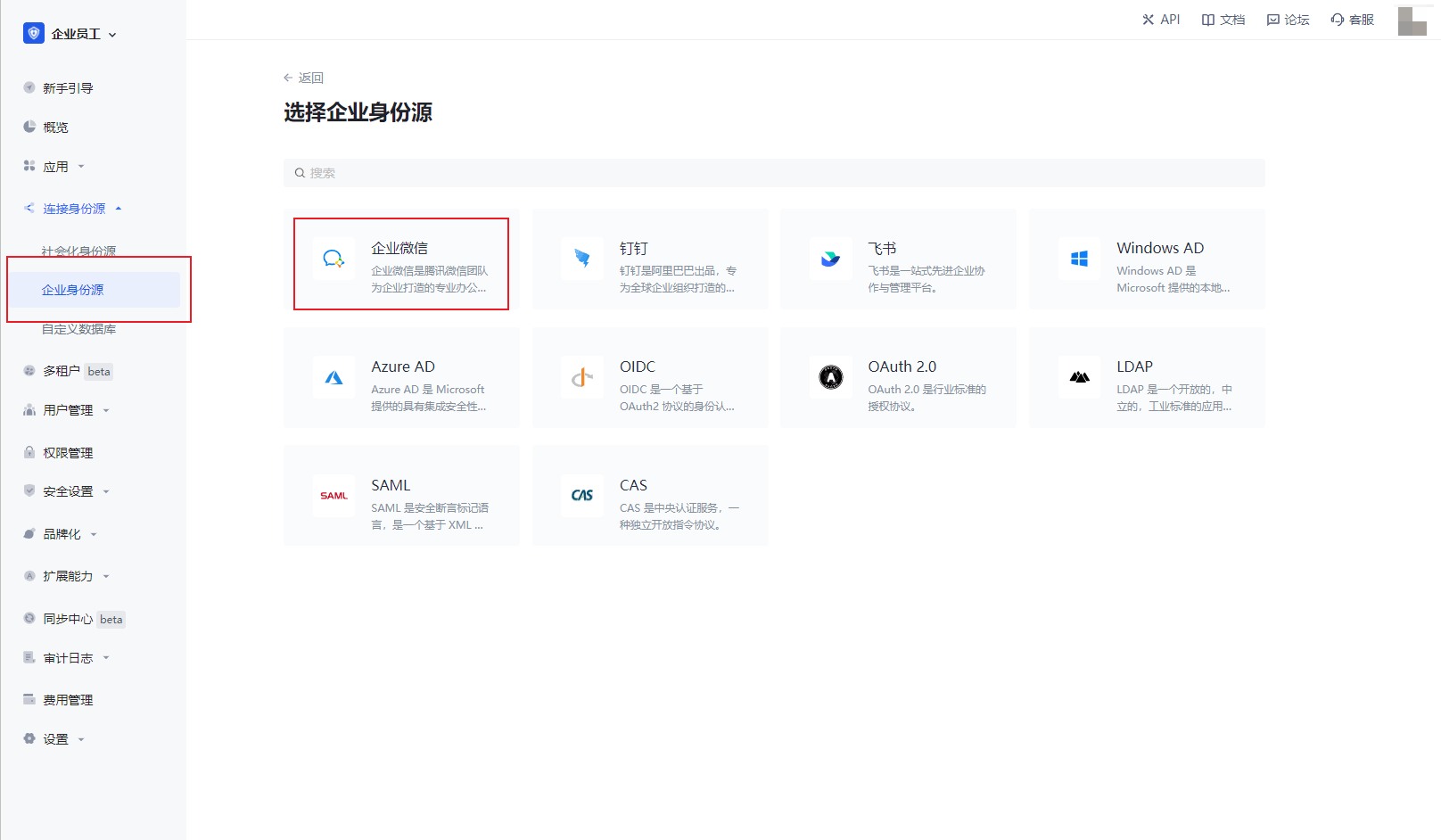
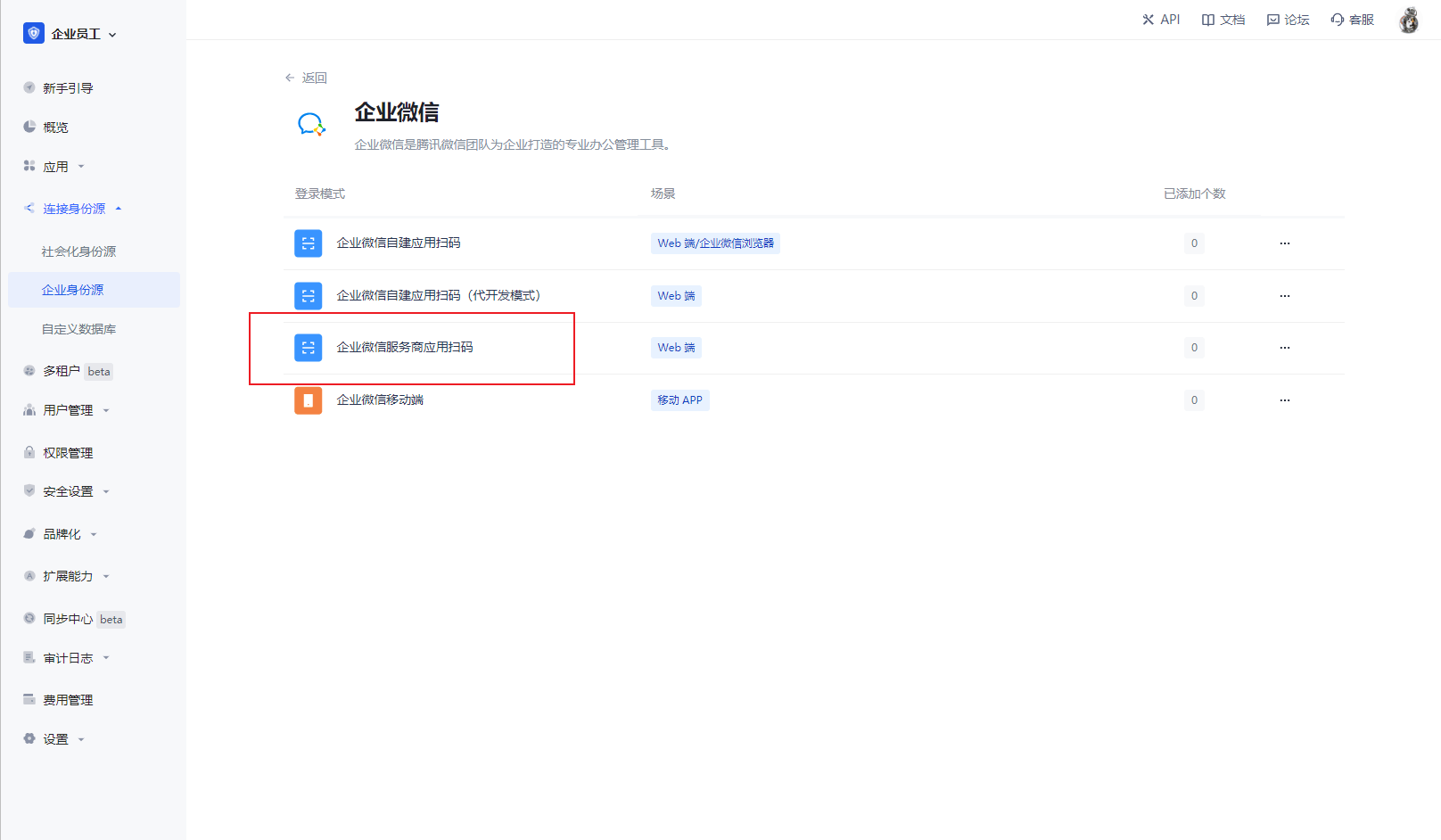
2.3 请在 Authing Console 控制台 的「企业身份源」-「企业微信服务商应用扫码」页面,配置相关的字段信息。
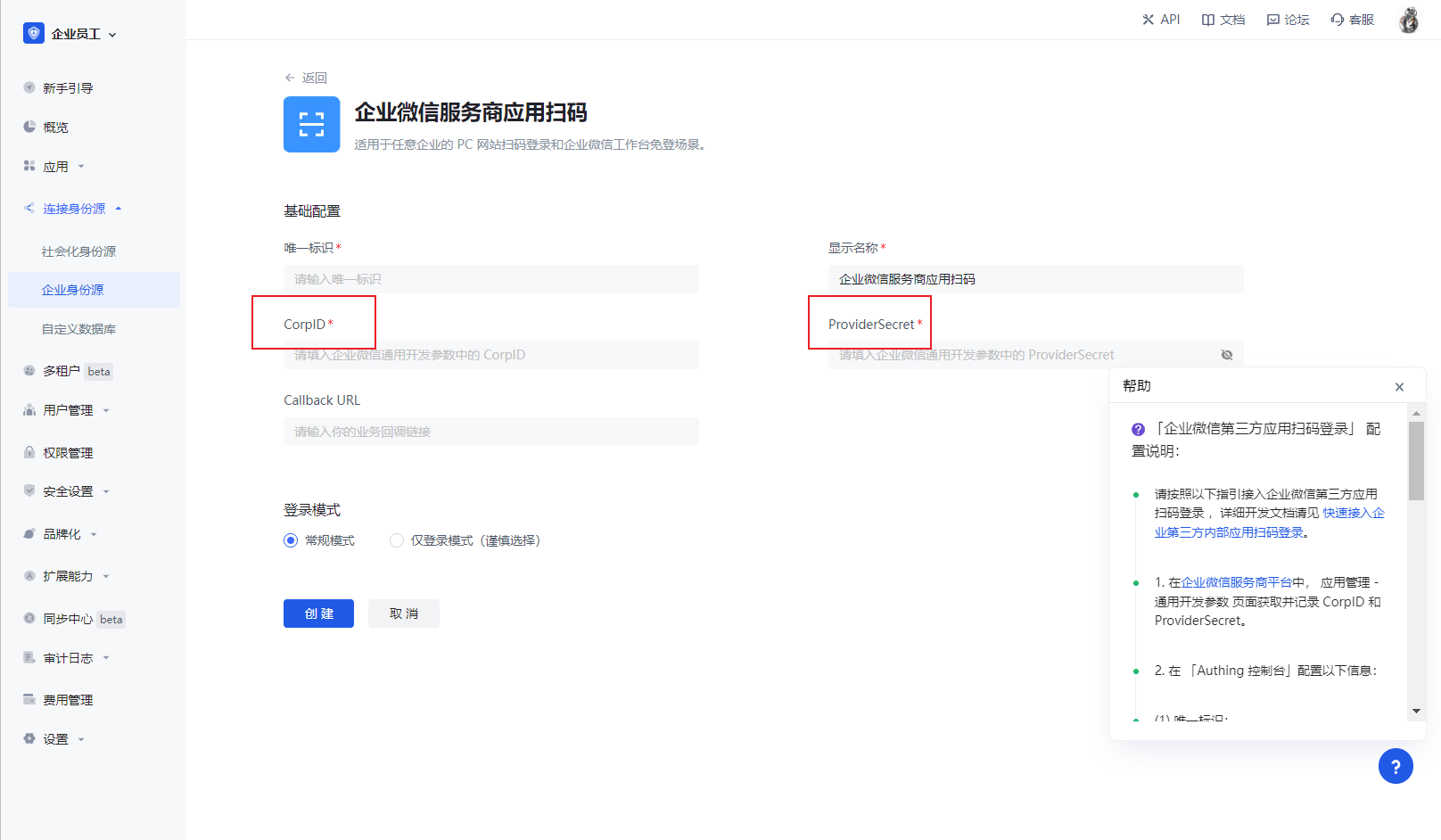
| 字段/功能 | 描述 |
|---|---|
| 唯一标识 | a.唯一标识由小写字母、数字、- 组成,且长度小于 32 位。b.这是此连接的唯一标识,设置之后不能修改。 |
| 显示名称 | 这个名称会显示在终端用户的登录界面的按钮上。 |
| CorpID | 企业微信平台上通用开发中的参数 Corp ID |
| ProviderSecret | 企业微信平台上通用开发中的参数 ProviderSecret |
| Callback URL | 这是你的业务回调域名,和自建应用配置的回调链接不是一个概念,也和第三方社会化登录控制台的回调地址配置无关。比如你的网站域名是 https://example.com , 处理 Authing 回调请求的 url 为 /auth/callback , 那么你应该填写为 https://example.com/auth/callback。这个参数已经不推荐使用,建议在应用中单独配置回调链接,此处地址可填入 #。 |
| 登录模式 | 开启「仅登录模式」后,只能登录既有账号,不能创建新账号,请谨慎选择。 |
在企业微信服务商后台,选择应用管理,点击通用开发参数,将 CorpID 和 ProviderSecret 复制到 Authing 控制台中
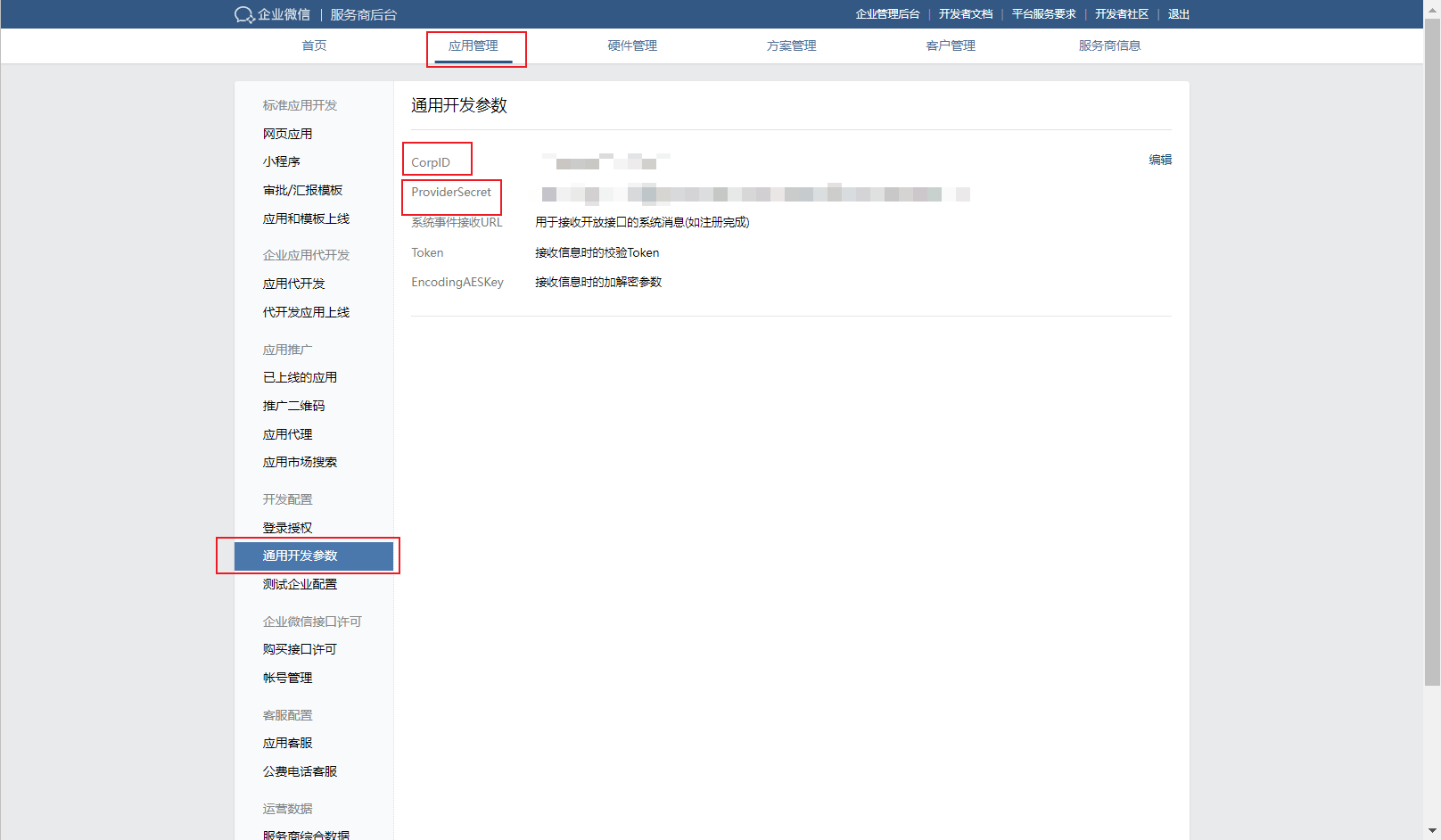
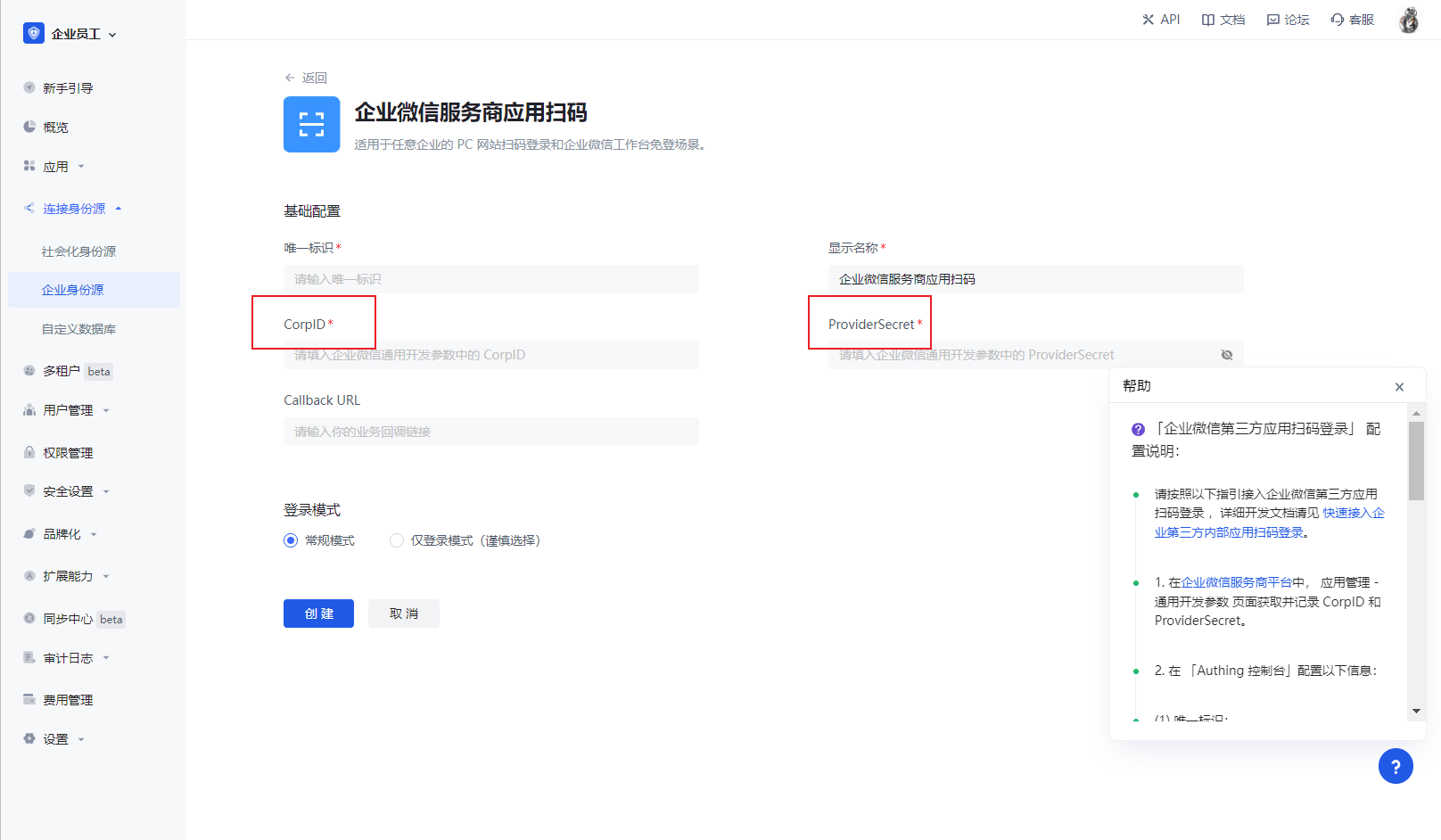
配置完成后,点击「创建」或者「保存」按钮完成创建。
¶ 第二步:增加企业微信 IP 白名单
2.1 在企业微信服务商后台,服务商信息页面,选择基本信息,在IP 白名单添加上 Authing 的服务器 IP 地址,具体可点击 Authing 服务器 IP 列表 (opens new window)进行获取
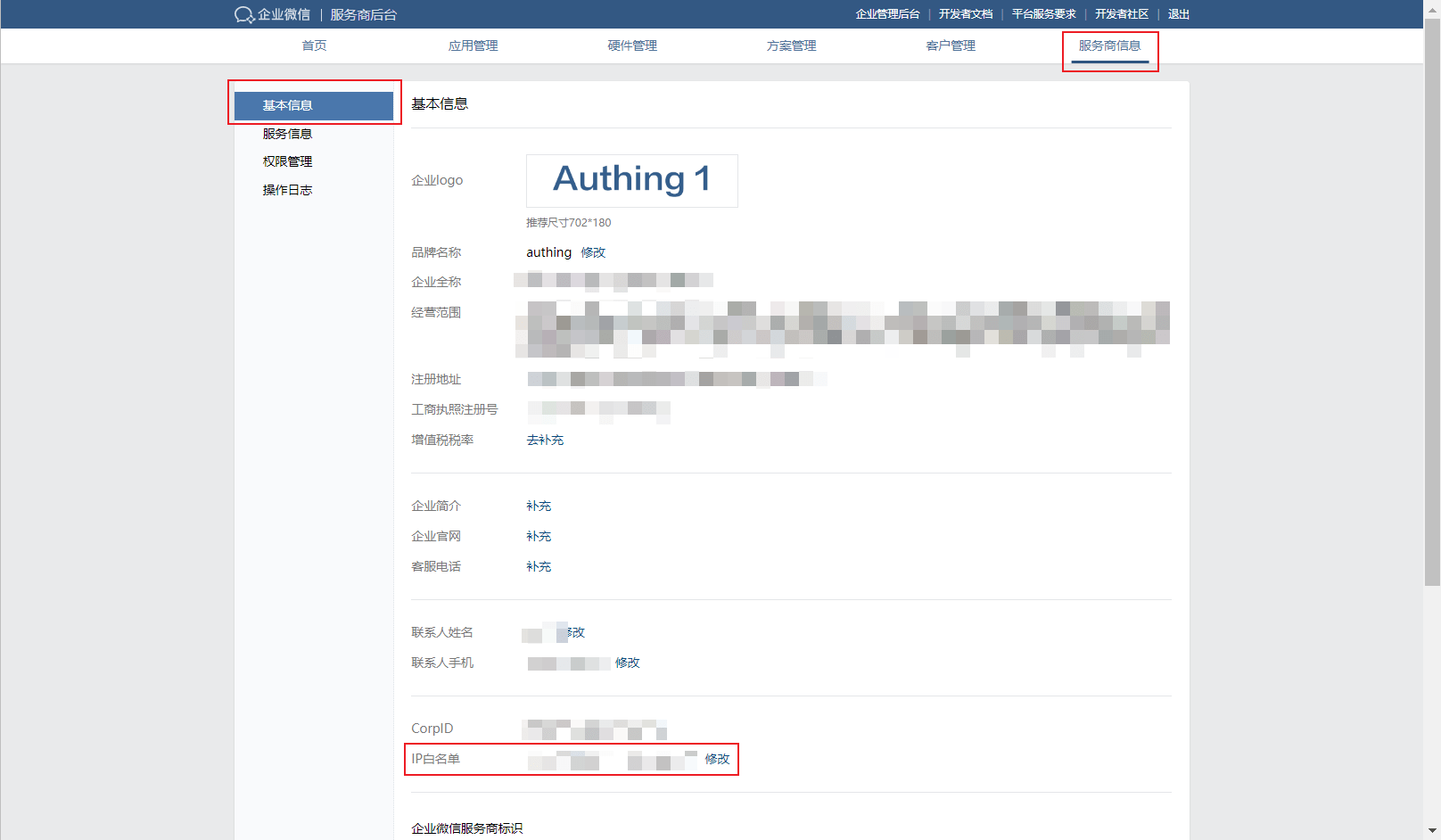
¶ 第三步:进行登录授权
企业微信需要对发起登录的地址进行授权校验,下面以通过托管登录页登录的方式,说明如何增加登录授权
3.1 在 Authing 控制台创建一个应用,详情查看:如何在 Authing 创建一个应用
3.2 在已创建好的 企业微信服务商应用扫码 身份源连接详情页面,开启并关联一个在 Authing 控制台创建的应用
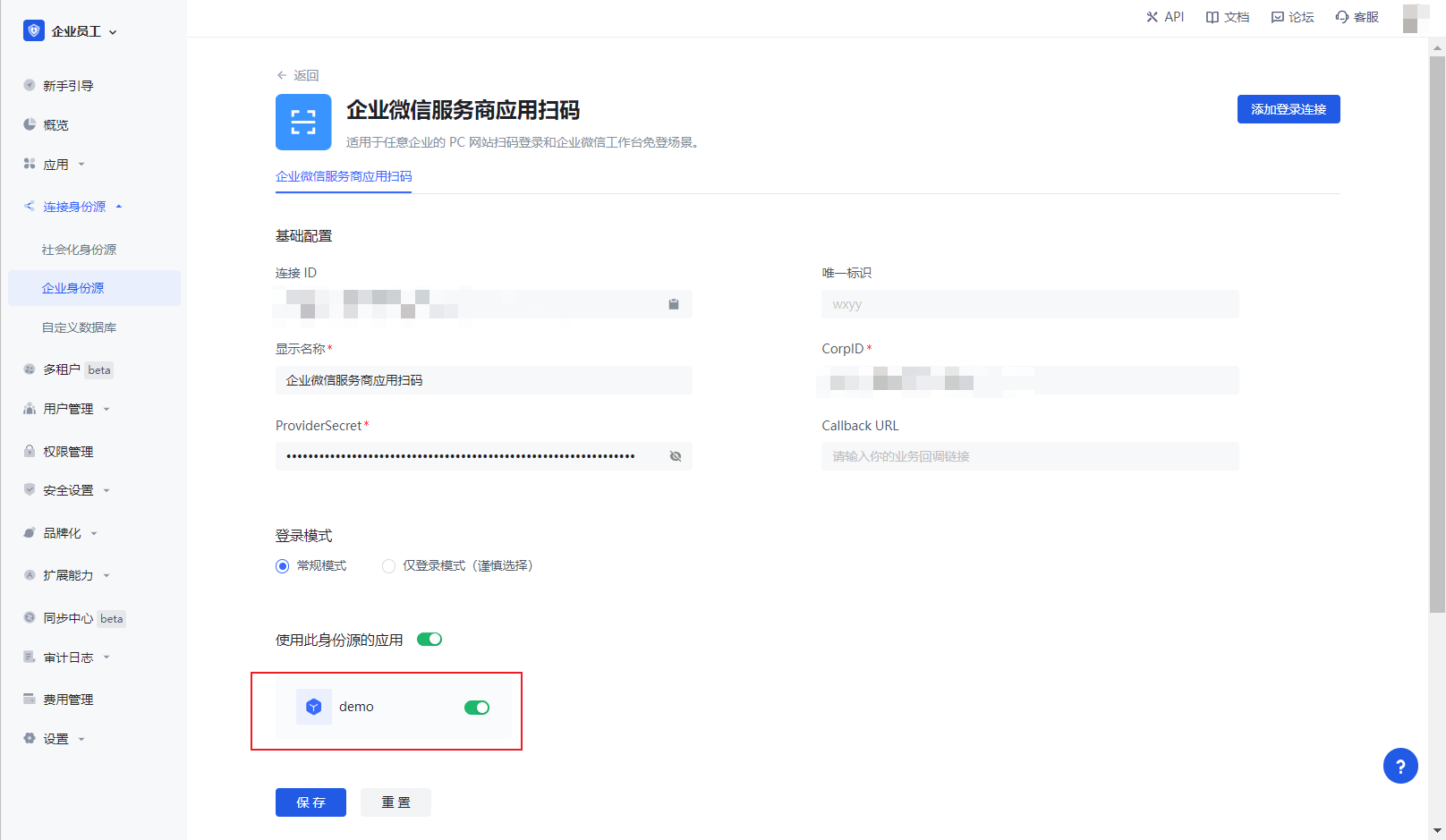
3.3 在 应用,自建应用 栏目,点击刚刚开启的应用,进入应用详情,复制认证地址
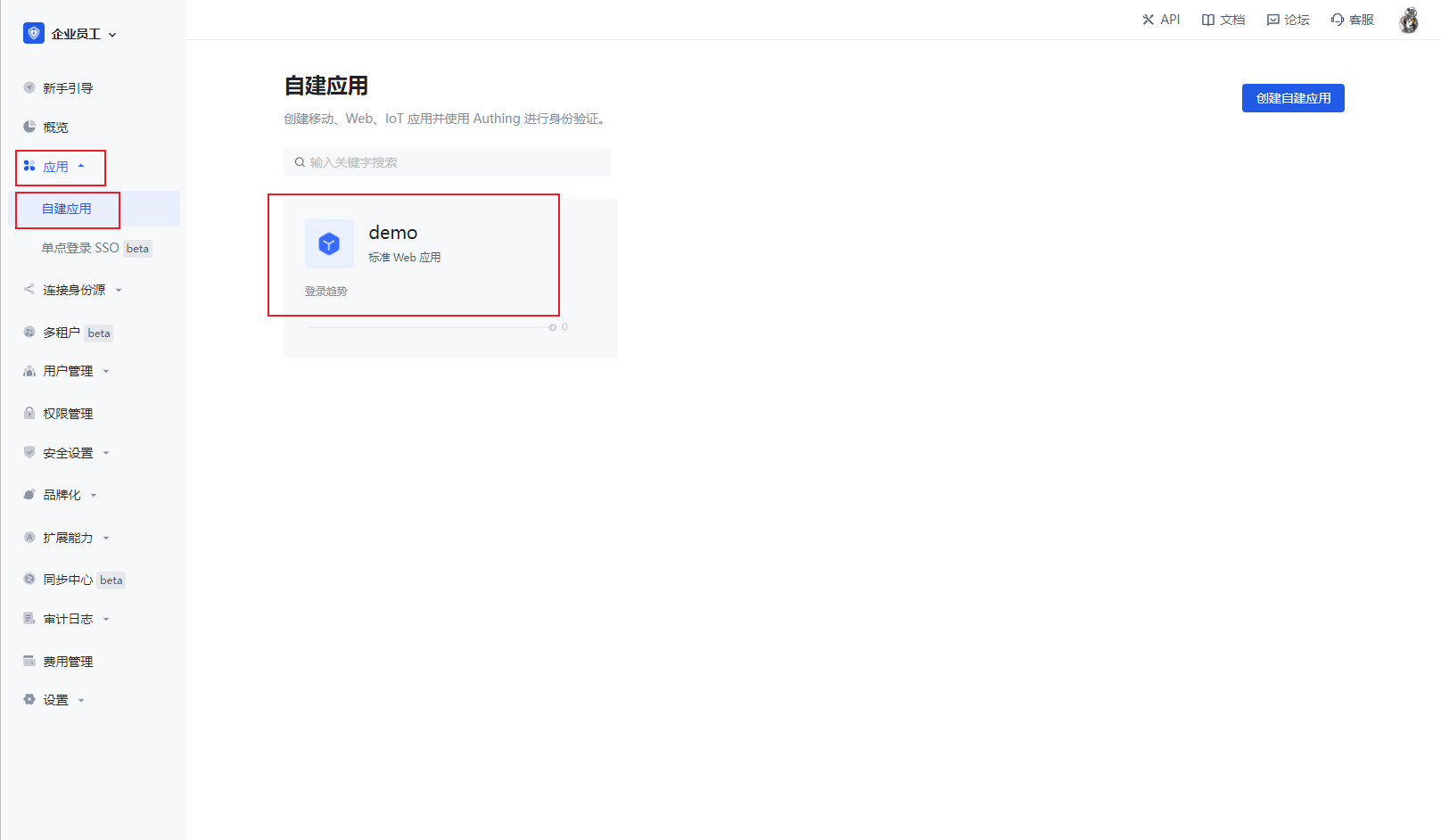
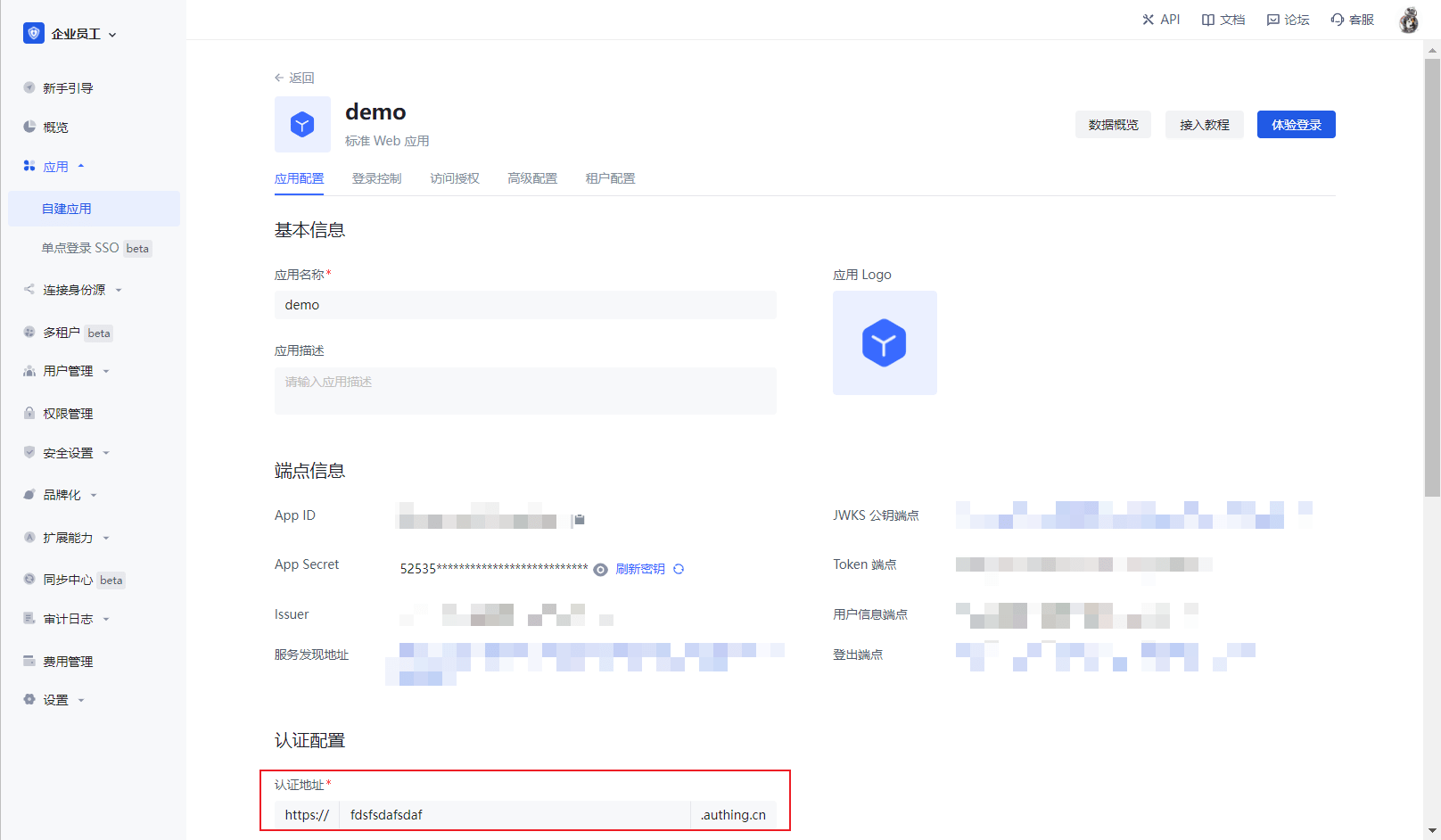
3.4 把从应用详情中认证地址,填写到 微信服务商后台应用管理,登录授权中的登录授权发起域名,授权完成回调域名填写 core.authing.cn
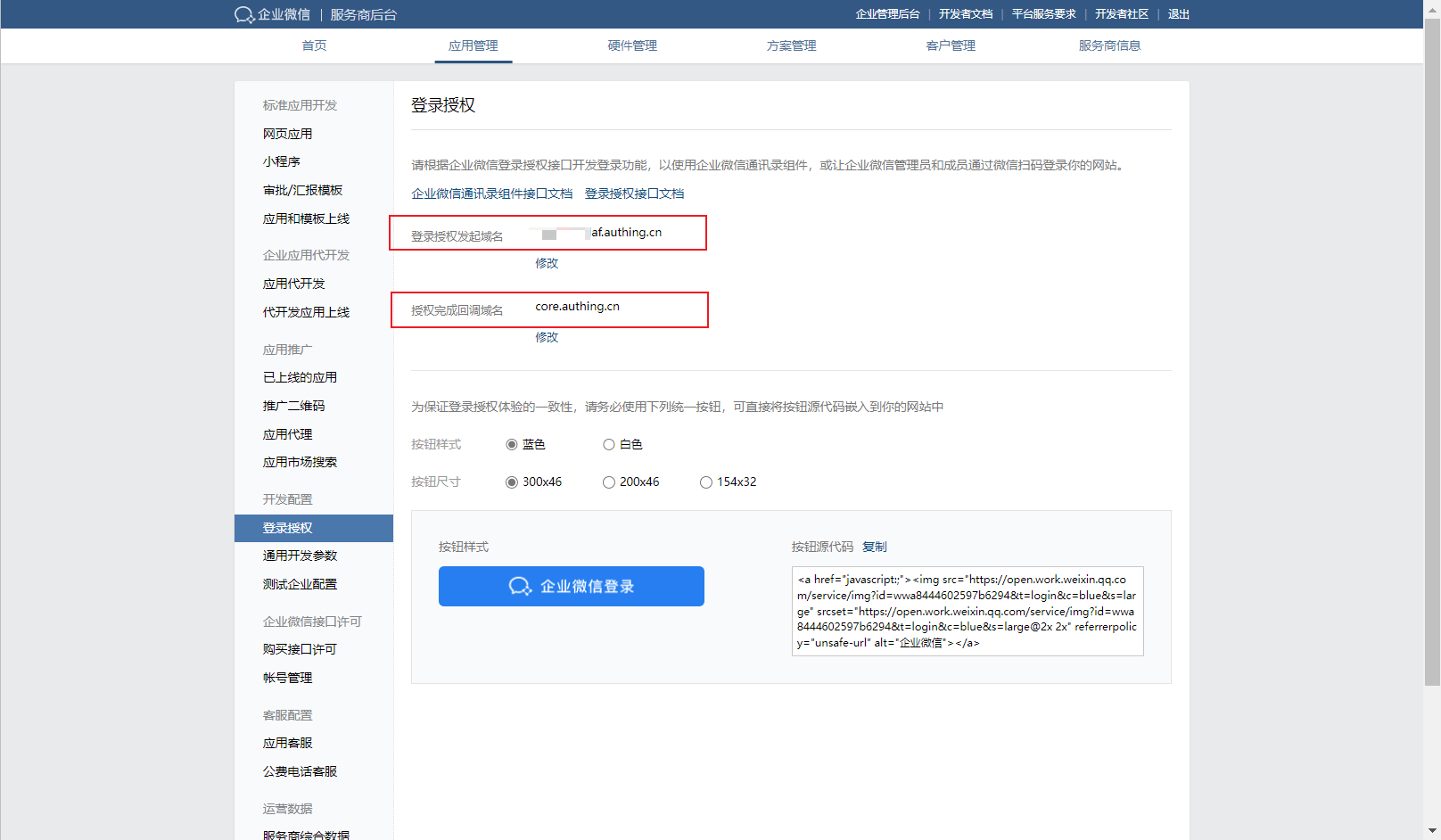
¶ 第四步:开发接入
推荐开发接入方式:使用托管登录页
优劣势描述:运维简单,由 Authing 负责运维。每个用户池有一个独立的二级域名;如果需要嵌入到你的应用,需要使用弹窗模式登录,即:点击登录按钮后,会弹出一个窗口,内容是 Authing 托管的登录页面,或者将浏览器重定向到 Authing 托管的登录页。
详细接入方法:
3.1 在 Authing 控制台创建一个应用,详情查看:如何在 Authing 创建一个应用
3.2 在已创建好的 企业微信服务商应用扫码 身份源连接详情页面,开启并关联一个在 Authing 控制台创建的应用
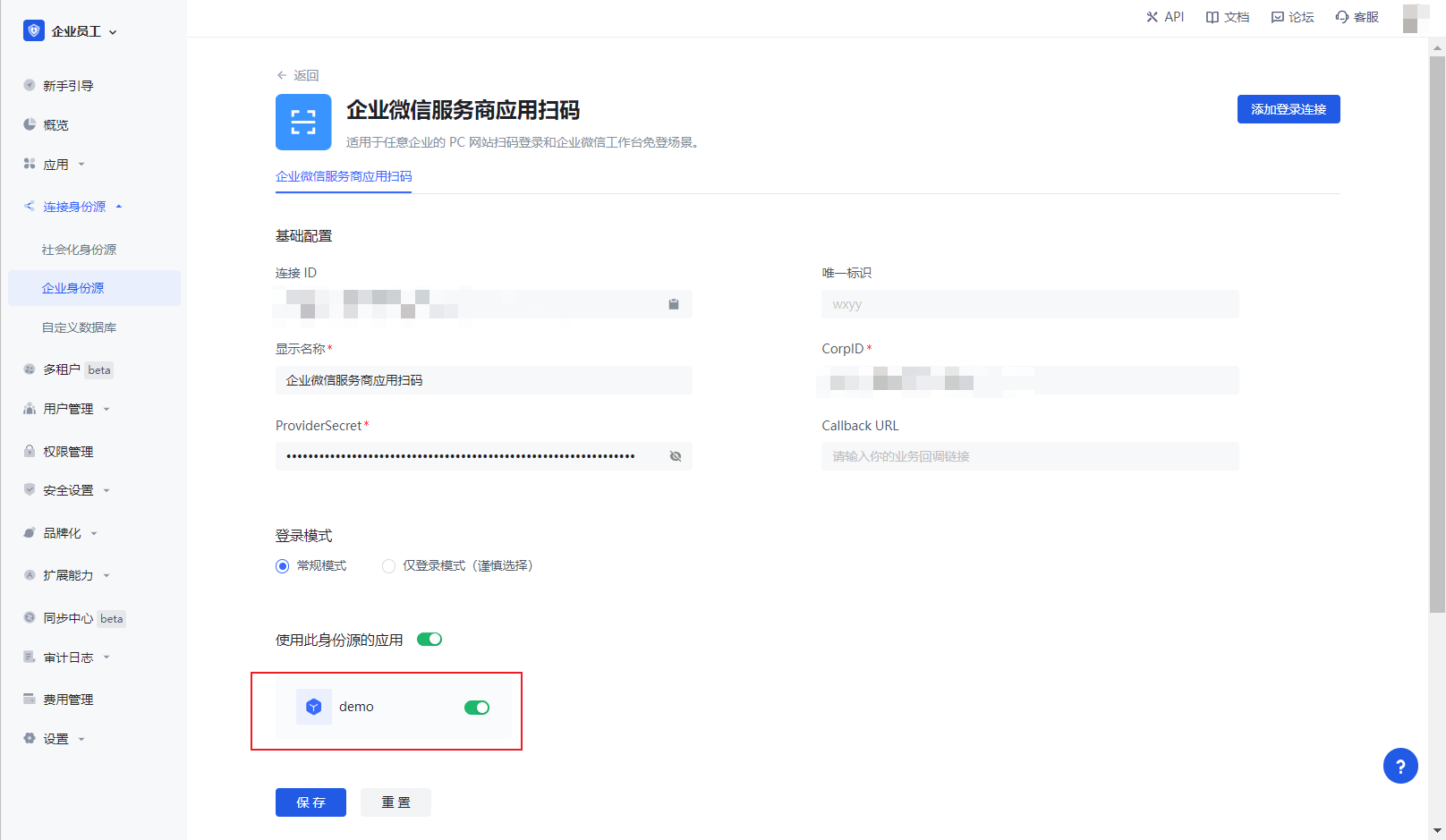
3.3 在登录页面体验 企业微信服务商应用扫码